Vă prezentăm Elementor v1.9: Nu pierdeți niciodată impulsul cu salvarea automată
Publicat: 2018-01-09Sunt încântat să vă prezint Elementor v1.9, care vine în pachet cu Autosave și alte câteva caracteristici ale interfeței de utilizare pentru a vă simplifica fluxul de lucru.
"Hei, ce # [email protected] &% *! Ai făcut cu butonul meu de salvare?"
Știu, primirea modificărilor interfeței poate fi un cookie greu de înghițit.
S-ar putea fi dificil să te obișnuiești cu modificările, dar îți garantez că la câteva ore după ce ai folosit-o - te vei îndrăgosti de noua versiune!
Noua versiune 1.9 de astăzi Elementor introduce astfel de modificări. Este pentru prima dată în peste un an și jumătate când panoul nostru primește o actualizare majoră.
Aducem aceste modificări, deoarece capacitățile Elementor sunt în continuă creștere, iar interfața trebuie să se potrivească cu această creștere. Pentru a realiza acest lucru, trebuie să inovăm și să îmbunătățim continuu elementele de bază, pentru a permite creatorilor și designerilor să rămână înaintea jocului.
Nu încetăm niciodată să adăugăm caracteristici de ultimă oră, asigurându-ne în același timp că totul funcționează fără probleme pentru toți utilizatorii, nu numai pentru versiunea actuală, ci și pentru versiunile viitoare ale Elementor.
Fiecare schimbare a fost luată în considerare meticulos din orice unghi și a fost adăugată pe baza feedback-ului utilizatorilor noștri, alături de propria noastră viziune.
Ne-au trebuit trei luni pentru a livra cea mai bună soluție, lansând versiunea 1.9 în urma unor testări extinse de către echipa noastră și grupul de testeri beta.
Să ne scufundăm, începând cu noua caracteristică Autosave.
Vă prezentăm Autosave
În trecut, am adăugat două funcții puternice care se ocupau cu backupul muncii dvs.: Istoricul reviziilor pentru salvarea unei revizuiri de fiecare dată când salvați pagina și Refacere / Anulare pentru anularea rapidă a oricărei greșeli.
Acum, adăugăm o caracteristică care vă va asigura fluxul de lucru antiglonț, asigurându-vă că munca dvs. este întotdeauna protejată. Cu noua funcție de salvare automată, fiecare modificare pe care o efectuați este salvată automat în mod magic!
În acest fel, nu va trebui NICIODATĂ să apăsați din nou pe Salvare!
Cu noua funcție de salvare automată, fiecare modificare pe care o faceți se salvează automat în mod magic!
Pentru a testa această caracteristică:
- Accesați Elementor și efectuați câteva modificări în pagina dvs.
- Așteptați câteva secunde și observați că pagina este salvată automat
- Acum, deschideți butonul de salvare din partea dreaptă a panoului de subsol pentru a vedea mesajul: „Ultima modificare la 4 ianuarie, 23:26 de Authorname” . (A se vedea imaginea gri de mai jos)
- Puteți accesa Istoric> Revizuiri și puteți vedea înregistrarea salvării automate
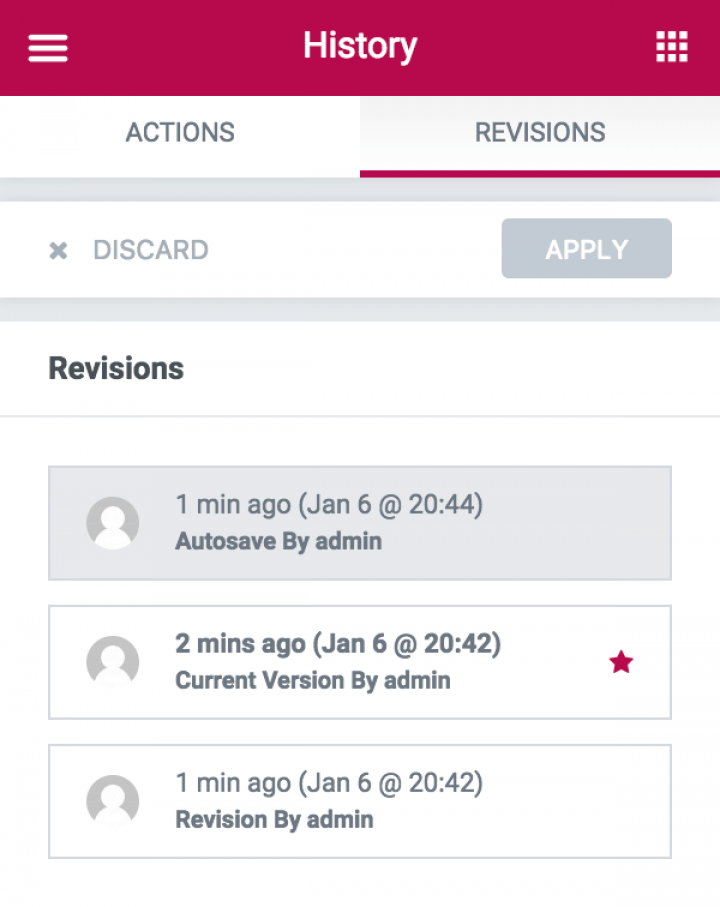
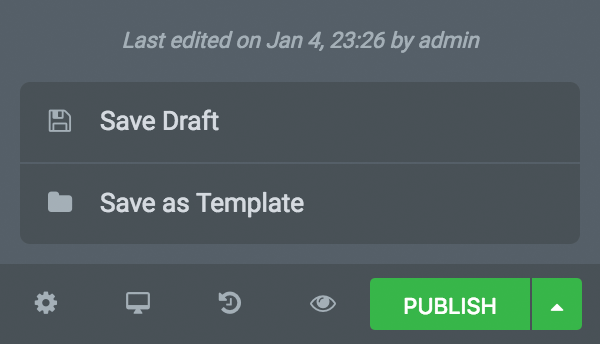
Nu doar salvare automată ... Auto-draft la fel!
Fiecare postare ar trebui să arate perfect, nu?
Vă amintiți când ați editat un articol, iar vizitatorii au văzut modificările înainte de a termina?
Nu mai! Acum, aveți un nou statut „Proiect” pentru postările publicate.
Cu această funcție, puteți continua să vă editați paginile fără să vă faceți griji că vizitatorii dvs. (sau Google) vă văd lucrările neterminate. Acest lucru vă face fluxul de lucru mai flexibil, deoarece puteți revizita articolele publicate și le puteți modifica fără teamă folosind noul dvs. loc de joacă „draft”.
Publicați numai când sunteți gata să publicați
Editați o pagină care a fost deja publicată. Dintr-o dată, primiți un apel urgent. Trebuie să părăsiți biroul, dar modificările pe care le-ați făcut nu sunt încă pregătite și nu puteți publica.
Ce faci? Publici modificările incomplete sau le elimini complet? Chiar aici - noua noastră funcție „Publicare / Proiectare” vă vine în ajutor!
În loc să aveți o singură versiune live publicată pe care să lucrați, aveți acum două versiuni: versiunea publicată pe care o văd vizitatorii dvs. și o altă versiune NOUĂ schiță la care puteți lucra.
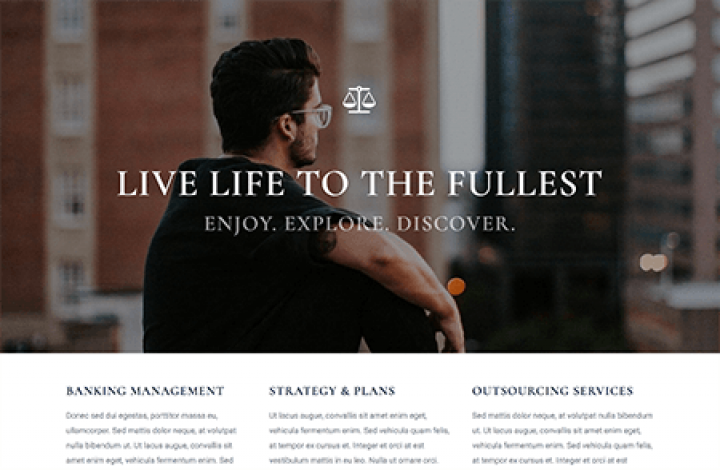
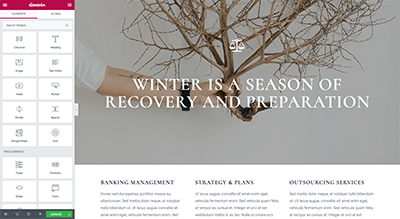
De acum înainte, ori de câte ori editați o pagină deja publicată, veți lucra de fapt la schiță. DOAR când sunteți gata să publicați modificările, apăsați pe „Publicați” pentru a activa modificările în versiunea live a site-ului.
Butonul „Publicați / Actualizați” în loc de butonul „Salvați”
Noile funcții Autosave și Auto-draft au făcut ca vechiul buton de salvare al Elementor să fie redundant. Am vrut să menținem fluxul de lucru anterior de proiectare, îmbunătățindu-l în același timp.
Acesta este motivul pentru care am înlocuit „Salvați” cu „Publicați” pe paginile noi și „Actualizați” pe paginile existente. Puteți publica pagini direct din panoul principal sau puteți deschide opțiunile de salvare pentru a salva pagina ca schiță sau ca șablon.
Noile butoane sunt similare butoanelor de publicare WordPress, oferindu-vă o experiență mai consistentă. În WordPress, faceți clic mai întâi pe publicați și apoi faceți clic pe actualizare pentru a face modificări la postarea publicată.
Panou de subsol reproiectat și meniu panou
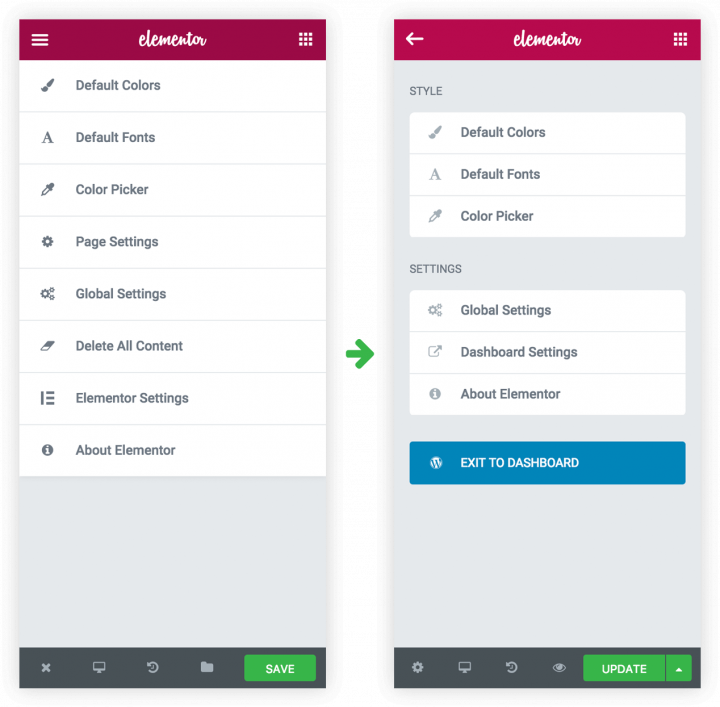
Continuând cu îmbunătățirile UI, am restructurat panoul de subsol și meniul Panou.
Meniul panoului, situat prin pictograma hamburger din stânga, conține acum doar setări implicite generale (culori și fonturi implicite, selector de culori, setări globale și tabloul de bord). Am transferat alte setări, pentru a facilita navigarea în Elementor.
Acest panou conține, de asemenea, butonul „Exit to dashboard”. Această poziție din stânga sus este în conformitate cu locul în care apare butonul de ieșire în majoritatea software-ului (cum ar fi Photoshop).
Butonul subsolului din stânga jos se leagă acum la Setările documentului. În acest fel, toate setările documentului dvs. sunt separate și sunt mai ușor accesibile. Acest lucru se va dovedi mai util odată ce vom lansa generatorul de teme și vom deschide Elementor la alte documente decât paginile.

În cele din urmă, subsolul are acum un buton Previzualizați modificările pentru a vă permite să vedeți schița înainte de a publica modificările.
Consultați noul aspect al subsolului:
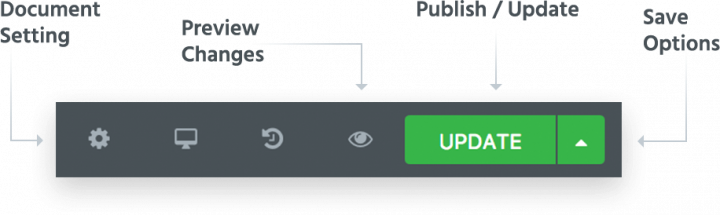
Transformarea totală a bibliotecii
Acum am actualizat Biblioteca de șabloane Elementor, deci este acum mult mai ușor să navigați și să sortați șabloanele în ceea ce privește funcționalitatea, precum și interfața de utilizare.
Biblioteca de șabloane Elementor a crescut constant de la lansarea noastră și acum deține peste 130 de șabloane uimitoare diferite care vă ajută să creați o mare varietate de pagini (pagini de destinație, despre, pagini de start ...) în diferite industrii (imobiliare, restaurante ...).
Pe măsură ce adăugăm tot mai multe șabloane, a devenit din ce în ce mai dificil să găsim un șablon pentru un anumit scop sau nevoie.
Aici este utilă noua bibliotecă de șabloane, adăugând funcții de căutare și sortare.
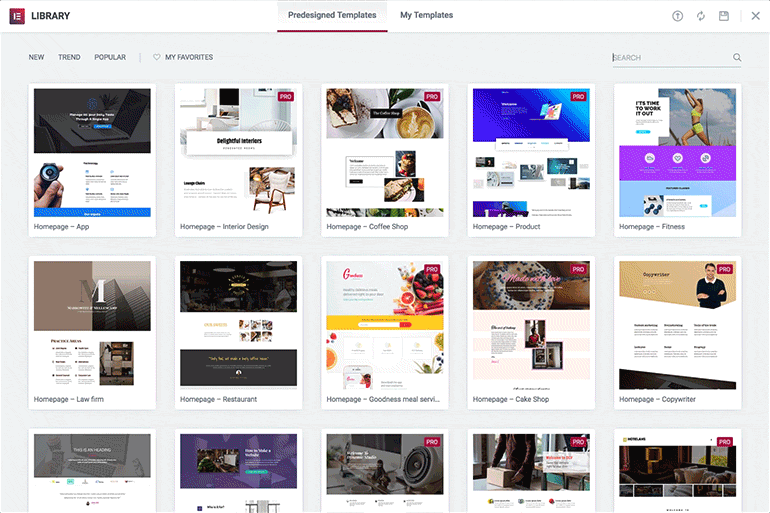
Căutare bibliotecă
Acum aveți o casetă de căutare șablon, astfel încât să puteți găsi șablonul potrivit mai repede ca niciodată.
Am adăugat etichete relevante la fiecare șablon, astfel încât să puteți căuta și o anumită categorie precum „Sport” sau „Alimentație”. Acum, puteți căuta după pagină, nume, etichetă de cuvânt cheie sau scop.
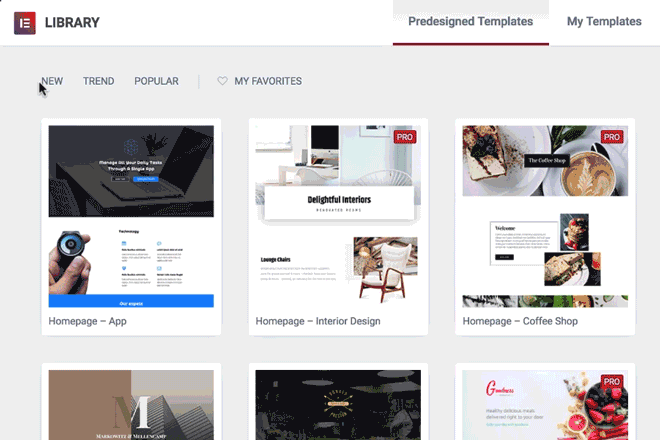
Filtru bibliotecă
Noul nostru sistem de filtrare vă permite să sortați folosind diferite filtre:
- Șabloane noi / vechi
- Șablon popular (cele mai descărcate șabloane din bibliotecă)
- Șabloane la modă (cele mai descărcate șabloane din ultimele zile)
Aceste filtre vă ajută să găsiți șabloanele de top, astfel încât să puteți profita de cunoștințele comunității noastre și să profitați de „înțelepciunea mulțimii” pentru a vă ajuta să alegeți aspectul corect.
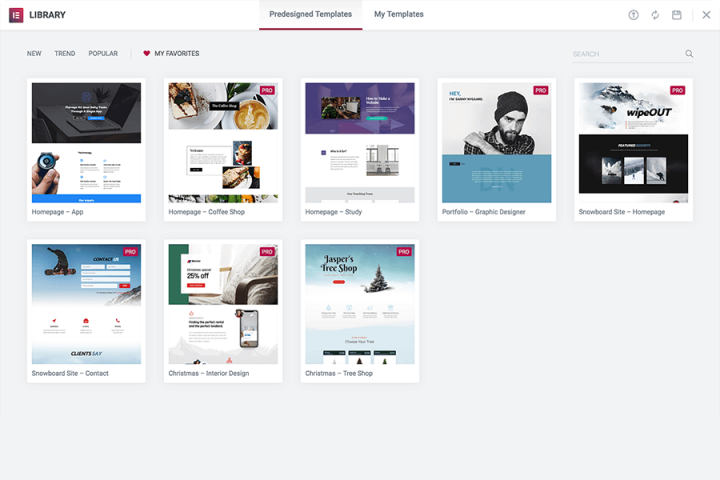
Favorite Bibliotecă
Pictograma inimii de lângă fiecare șablon vă permite să salvați orice șablon în fila „Favoritele mele”, asigurând acces ușor la cele mai iubite șabloane. În acest fel, nu trebuie să răsfoiți șabloanele sau să efectuați o căutare pentru a găsi șabloane pe care le utilizați frecvent.
„Găsiți șablonul Elementor potrivit mai rapid decât oricând.”
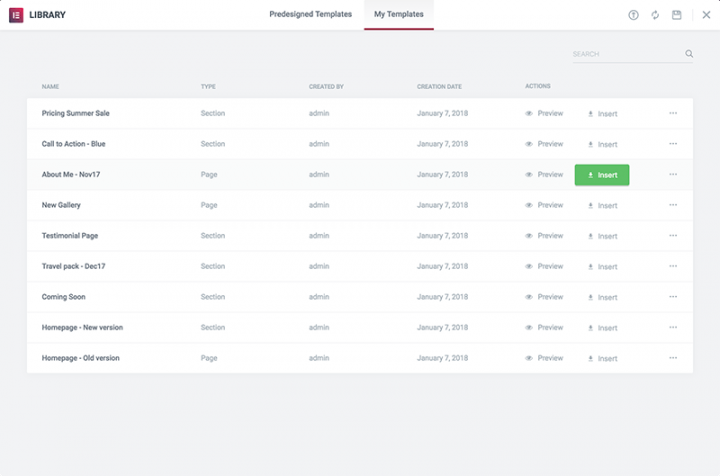
Opțiuni de căutare și sortare pentru „Șabloanele mele”
Sub fila „Șabloanele mele”, puteți sorta șabloanele în funcție de: Nume, Tip (pagină / secțiune), Autor și Data. De asemenea, puteți filtra șabloanele salvate utilizând bara de căutare. Căutați un șablon specific pe care l-ați salvat anterior? Introduceți orice termen în bara de căutare pentru a-l găsi și utiliza rapid oriunde.
Sfat rapid: când vă numiți șabloanele, fiți cât mai descriptiv posibil. Includeți scopul, numele clientului, funcționalitatea, conceptul de design și alte atribute care vă pot ajuta să îl localizați ulterior.
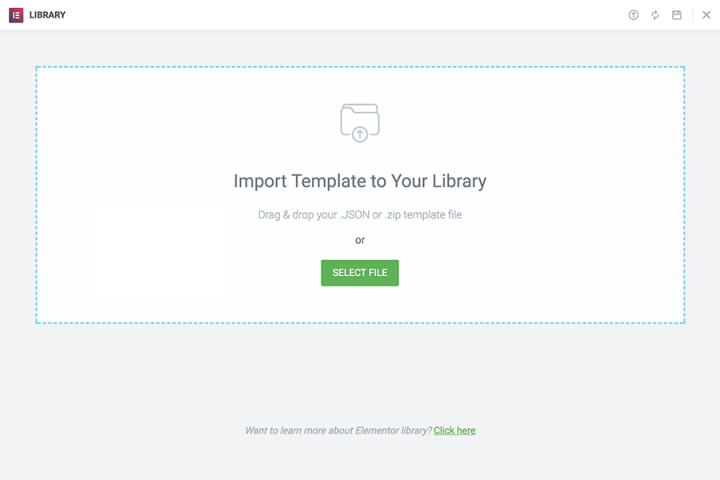
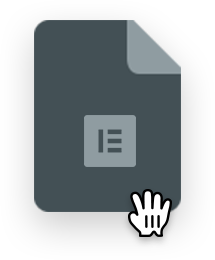
Importați șabloane și sincronizați direct biblioteca
Am adăugat funcționalitatea „Import șablon” în fila „Șabloanele mele”, astfel încât să puteți importa șabloane direct din fereastra pop-up Bibliotecă. Trageți șabloanele în fereastră și acestea vor fi încărcate automat.
De asemenea, am adăugat butoanele „Sincronizare bibliotecă” și „Salvare în bibliotecă”. Anterior, aceste butoane erau disponibile numai sub tabloul de bord al instrumentelor.
Aceste modificări au venit direct din feedback-ul recurent al utilizatorilor, care dorea o modalitate mai ușoară de a accesa aceste funcții.
Popup Setări stil
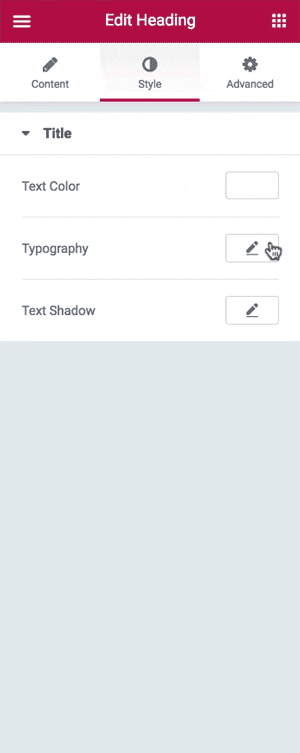
Anul trecut, panoul nostru a fost introdus cu multe funcții și completări noi. Unii dintre utilizatorii noștri au considerat că panoul este „supraaglomerat” și confuz. Drept urmare, am început să lucrăm la controale mai avansate care au ușurat lucrurile.
Rezultatul este un control pop-up nou pentru setările de tipografie, umbră casetă și umbră text.
Dacă editați orice widget text, veți vedea că aceste setări au fost plasate acum într-o fereastră pop-up. Această modificare vă va ajuta să vă concentrați mai bine atunci când personalizați setările stilului.
Widget Elementor util în tabloul de bord
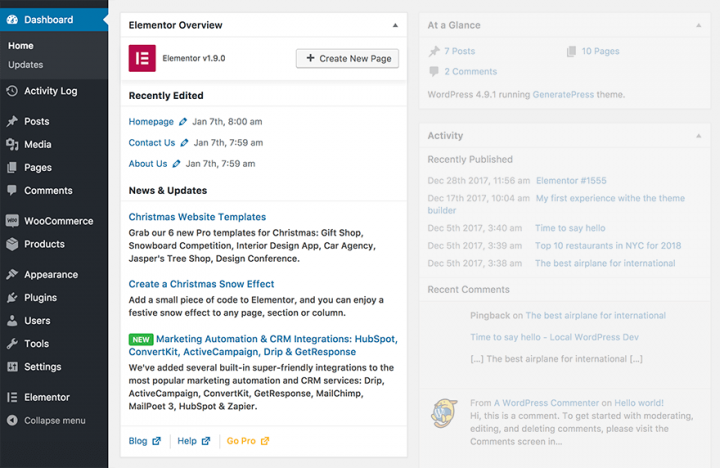
Această versiune introduce un nou widget Elementor Overview în tabloul de bord principal WordPress, ceea ce face mai convenabil pentru utilizatori să creeze o nouă pagină cu Elementor, să acceseze documente recente și să citească despre actualizările de funcții adăugate recent.
Această modificare este utilă în special utilizatorilor care folosesc Elementor zilnic. În loc să creați o pagină nouă, să o denumiți, să o salvați ca schiță și apoi să dați clic pe „Editați cu Elementor”, puteți face acum clic pe „Adăugați o pagină nouă” și puteți merge direct la Elementor.
Kickstart 2018 With a Bang!
Suntem bucuroși să introducem această nouă funcționalitate (aproape) jumătate de milion de utilizatori.
Elementor Versiunea 1.9 include alte câteva îmbunătățiri, inclusiv compatibilitatea Gutenberg adăugată, modul de confidențialitate pentru widgetul video și alte îmbunătățiri de dezvoltare. Sunteți invitat să vizitați Changelog pentru o listă completă a modificărilor.
2018 promite să fie un an important pentru Elementor și comunitatea sa, ajungând potențial la milioane de utilizatori și lansând funcții interesante niciodată.
Ce alte funcții ați dori să vedeți în biblioteca de șabloane? Anunță-mă în comentariile de mai jos.
